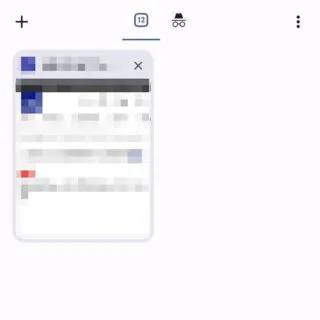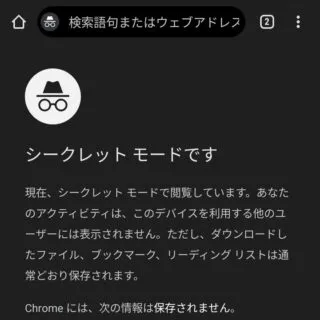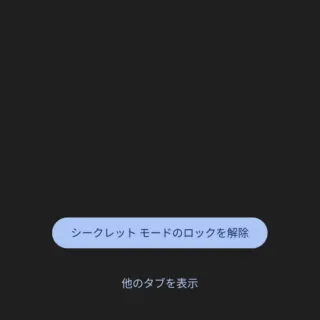Chromeブラウザには「閲覧履歴を残さずに閲覧する」と言う【シークレットタブ(シークレットモード)】の機能が搭載されていますが、タブを開いたままにしたときにロックする機能が搭載されました。
シークレットタブを残す
シークレットタブ(シークレットモード)は「閲覧履歴を残さずに閲覧する」と言う機能ですが、タブは残すことができるので閉じ忘れると意味が無くなってしまいます。
そこで、Chromeブラウザでは「シークレットタブを開いたままChromeブラウザを閉じた際にロックする」と言う機能が搭載されており、「タブを閉じ忘れた」「タブをしばらく残しておきたい」と言う場合に便利です。
ただし、デフォルトではオフになっているので設定よりオンにする必要があります。
シークレットモードの使いかた
オンにするやり方
- Chromeブラウザより【︙(三点リーダー)】を選択します。
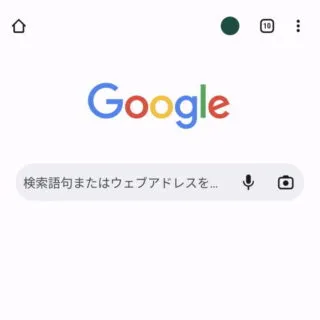
- メニューより【新しいシークレットタブ】を選択します。
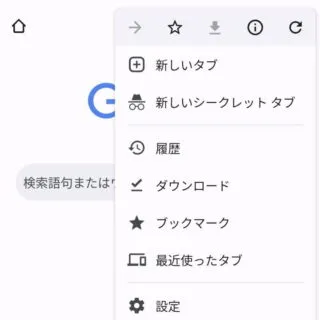
解除するやり方
シークレットモード中はスクリーンショットを撮ることができないので、通常の画像を用いますが操作は同じです。
シークレットモードの使いかたは以上です。
ロックするか設定するやり方
Androidアプリを例としますがiPhoneアプリなどでも可能です。
- Chromeブラウザより【︙(三点リーダー)】>【設定】をタップします。
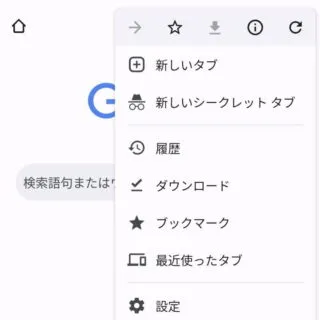
- 設定の[プライバシーとセキュリティ]より【Chromeを終了するときにシークレットタブをロックする】のオン/オフを切り替えます。
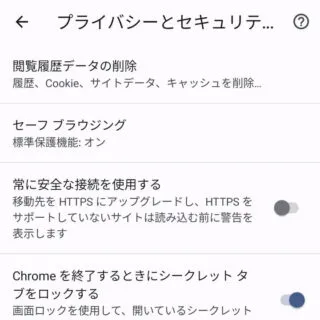
ロックするか設定するやり方は以上です。
ロックの使いかた
ロックする
解除する
ロックの使いかたは以上です。